在电脑使用的过程中,我们经常会遇到系统崩溃、运行缓慢等问题,这时候重装操作系统是一个不错的选择。而使用U盘进行Win7系统重装是一种相对简单且方便的方法。本文将为大家详细介绍如何使用U盘进行Win7系统重装。
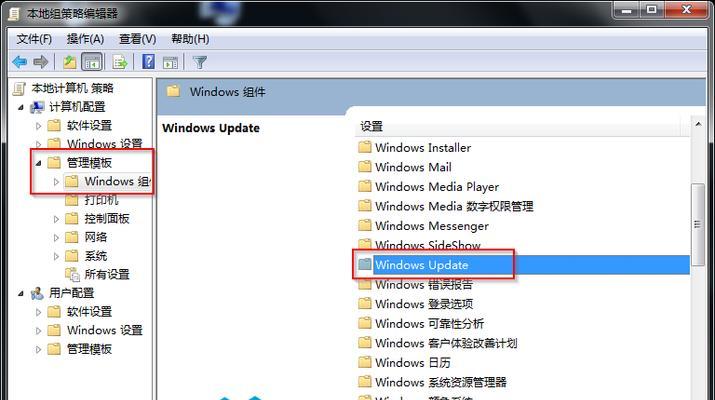
一、准备工作
1.确保您有一个可用的U盘,容量不小于8GB,并且没有重要数据。
2.下载合适的Win7系统镜像文件,确保其与您的电脑型号相匹配。

3.下载和安装一个可以制作启动U盘的工具,如Rufus。
二、制作启动U盘
1.运行Rufus软件,插入U盘后选择正确的U盘设备。
2.在"引导类型"选项中选择"MBR分区方案"。

3.点击"选择"按钮,找到之前下载好的Win7系统镜像文件。
4.点击"开始"按钮,等待Rufus完成制作启动U盘的过程。
三、进入BIOS设置
1.重启电脑,在开机画面出现时按下相应的按键进入BIOS设置界面(通常是DEL或F2)。
2.进入BIOS后,找到"启动顺序"或"BootOrder"选项。
3.将U盘设备移动到第一位,确保电脑首先从U盘启动。
四、安装Win7系统
1.保存并退出BIOS设置界面,电脑将会从U盘启动。
2.在出现的Win7安装界面中选择"安装"选项。
3.同意许可协议后,选择进行全新安装。
4.根据提示,选择安装的磁盘和分区,并进行格式化。
5.等待安装程序将Win7系统文件复制到电脑硬盘上。
6.安装完成后,电脑将会自动重启。
五、系统设置
1.首次启动Win7系统后,根据提示进行一些基本设置。
2.连接互联网并进行Windows更新,确保系统处于最新状态。
3.安装必要的驱动程序和常用软件。
4.根据个人需求进行个性化设置,如更改壁纸、调整声音等。
六、备份重要数据
1.在重装系统之前,务必备份重要的个人数据和文件。
2.将文件复制到外部硬盘、云存储或其他安全的存储设备中。
3.这样可以避免数据丢失的风险。
七、常见问题解决
1.如果在安装过程中遇到问题,可以尝试重新制作启动U盘,并进行重装。
2.如果电脑无法从U盘启动,确保BIOS设置正确,并重新插拔U盘尝试。
八、注意事项
1.在重装系统之前,确保已备份好重要数据,以防数据丢失。
2.根据电脑型号选择合适的Win7系统镜像文件,避免兼容性问题。
通过本文所提供的步骤,您可以轻松地使用U盘进行Win7系统重装。无论是系统崩溃还是运行缓慢,只需要几个简单的步骤,就能为您的电脑带来全新的体验。重装系统前记得备份数据,并注意选择合适的系统镜像文件。祝您顺利完成Win7系统重装!


